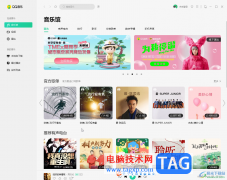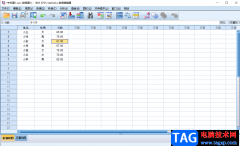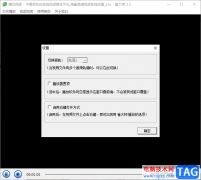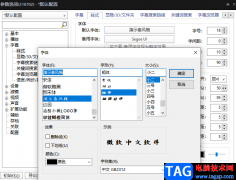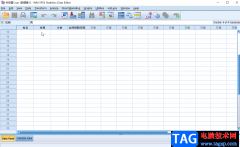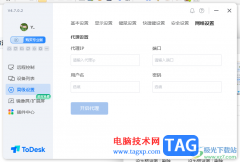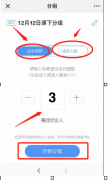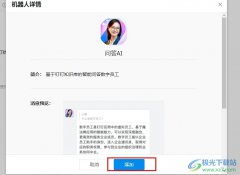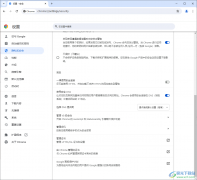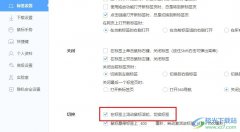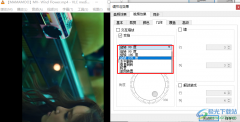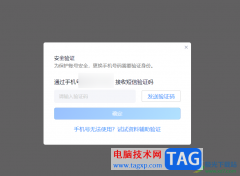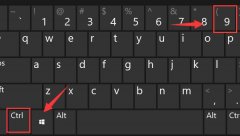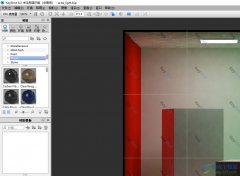xmind作为一款热门的思维导图制作软件,为用户提供了多种图表的编辑权利,它通过直观的图形化界面,让用户能够快速的完成各种图表的制作,而且可以帮助用户在制作的过程中理清思路并激发出创作灵感,因此xmind软件很受大家的喜爱,当用户在xmind软件中制作思维导图时,有时需要实现两个子主题指向一个子主题的效果,却不知道怎么来设置,其实这个问题是很好解决的,用户简单的在页面上选中两个子主题后,点击菜单栏中的概要选项即可成功解决问题,详细的操作过程是怎样的呢,接下来就让小编来向大家分享一下xmind设置两个指向一个的方法教程吧,希望用户能够从中获取到有用的经验。
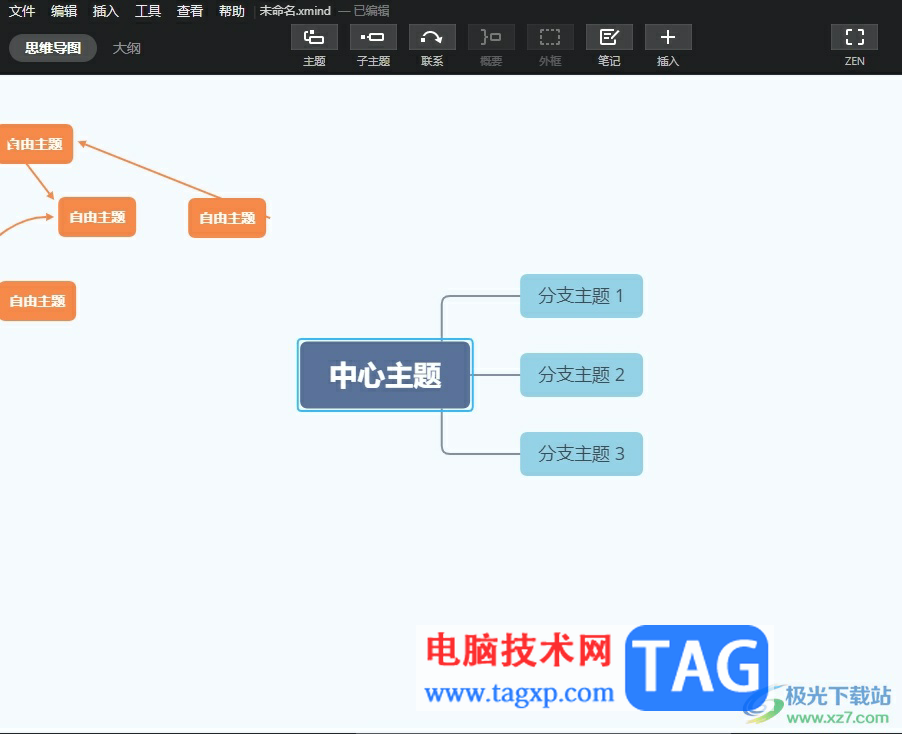
方法步骤
1.用户在电脑上打开xmind软件,并来到思维导图的编辑页面上来进行设置

2.在编辑页面上,用户根据自己的需求来选中两个子主题,需要按下ctrl键位来选中
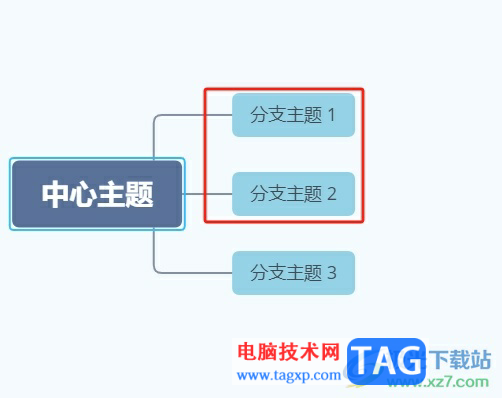
3.成功选中两个子主题后,用户在页面上方的菜单栏中点击概要选项
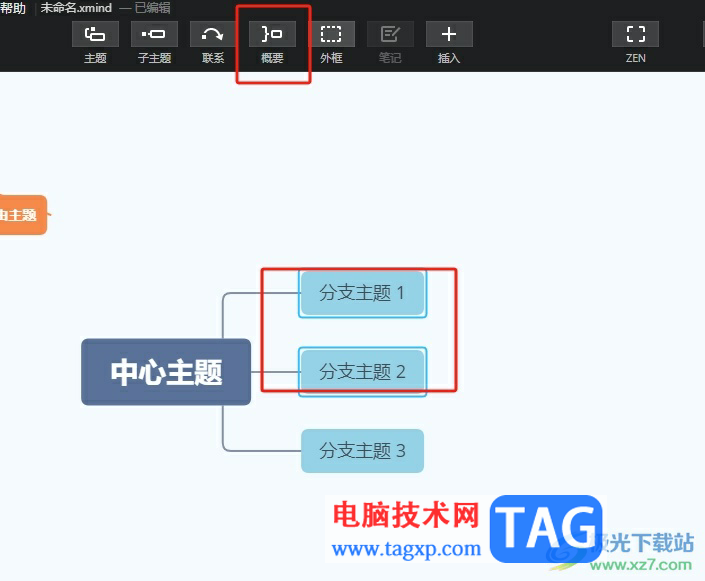
4.效果如图所示,完成上述操作后,用户可以看到两个子主题成功指向了另一个子主题
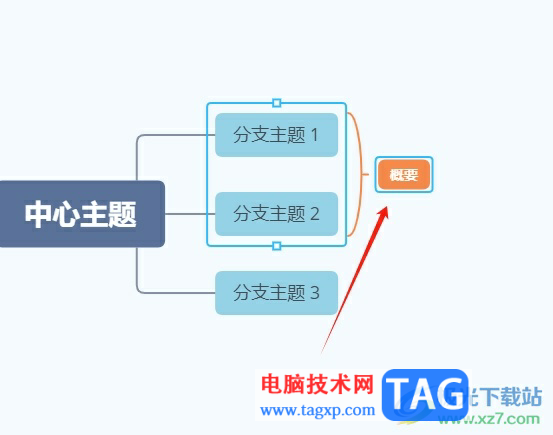
以上就是小编对用户提出问题整理出来的方法步骤,用户从中知道了大致的操作过程为选中两个子主题——点击概要——实现两个指向一个这几步,方法简单易懂,因此感兴趣的用户可以跟着小编的教程操作试试看,只需简单几步即可成功将两个子主题指向一个子主题。